¿Qué hacer cuando el teléfono Samsung no reconoce las huellas dactilares?
El sensor de huellas dactilares en tu Galaxy te proporciona seguridad manteniendo tu información personal segura. Si tienes problemas para usar el sensor de huellas digitales, aquí te mostramos como solucionarlos.
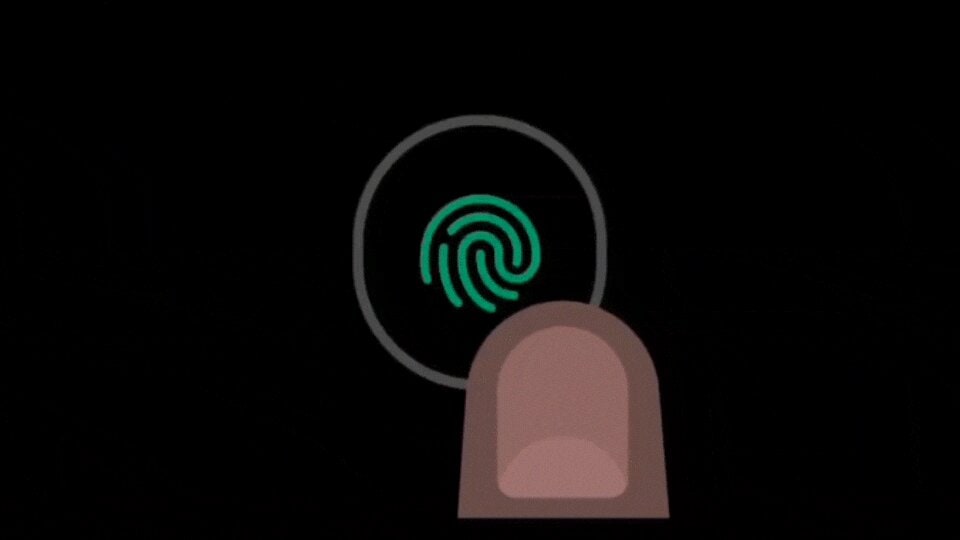
Antes de probar las siguientes recomendaciones, asegúrate de verificar si el software de su dispositivo se encuentra actualizado con la última versión. Comprueba cómo actualizar el software de tu dispositivo móvil en el siguiente manera.
Paso 1. Ve a Configuración> Actualización de software.
Paso 2. Toca Descargar e instalar.
Paso 3. Sigue las instrucciones en pantalla.
Problemas comunes con el reconocimiento de huellas dactilares en los teléfonos.
1. Asegúrate de que estás utilizando un protector de pantalla aprobado por Samsung.
- Samsung no puede garantizar la compatibilidad con productos de terceros porque el rendimiento de las huellas dactilares puede verse afectado según el grosor y la estructura de las películas de protección o los protectores de pantalla.
- Es posible que no puedas registrar o escanear tus huellas dactilares si utilizas una cubierta de pantalla con un patrón de bordes o puntos incluyendo dome glass, cubierta de vidrio templado, cubierta protectora, película protectora de terceros o películas protectoras gruesas además de la cubierta de silicona.
- Si la película protectora general que estás utilizando no es transparente y tiene un patrón específico (punto, cuadrícula, etc.), recomendamos quitarla independientemente de su forma para mejorar la seguridad.
2. Asegúrate de que el protector de pantalla o la pantalla táctil en el área del sensor de reconocimiento de huellas dactilares no esté rayada o dañada por un objeto.
- Si la película protectora / protector de pantalla está sucio o rayado, reemplázalo por uno nuevo y te recomendamos que registres tu huella digital nuevamente para obtener una mejor tasa de reconocimiento de huellas digitales después de reemplazar la película protectora.
- Asegúrate de que el área del sensor de reconocimiento de huellas digitales en la parte inferior central de la pantalla y tus dedos estén limpios y secos.
- La colocación de películas protectoras gruesas o películas protectoras de vidrio también puede disminuir la tasa de reconocimiento de huellas dactilares.
3. Varios estados de los dedos y el entorno pueden afectar el rendimiento del reconocimiento de huellas dactilares.
- Es posible que el dispositivo no reconozca las huellas dactilares afectadas por arrugas o cicatrices.
- Es posible que el dispositivo no reconozca las huellas dactilares de los dedos pequeños o delgados.
- Es posible que el dispositivo no reconozca las huellas dactilares de los dedos demasiado secos, especialmente después de despertarse por la mañana o al aire libre en invierno. En este caso, humedece tus dedos con crema de manos, etc. y vuelve a intentarlo.
- Es posible que el dispositivo no reconozca las huellas digitales en lugares demasiado fríos o demasiado calientes.
- Es posible que el dispositivo no reconozca las huellas dactilares de los dedos mojados.
Nota:
- Si configuras y utilizas el filtro de luz azul, la función de filtro puede desactivarse en las pantallas que requieren el reconocimiento de huellas digitales en algunos productos. Esta es una operación normal para mejorar la tasa de reconocimiento de huellas dactilares.
- Las configuraciones y pantallas disponibles pueden variar según el proveedor de servicios inalámbricos, la versión de software y el dispositivo.
Si tienes dificultades con tu dispositivo móvil, tablet o wearables, puedes enviarnos una pregunta en la aplicación Samsung Members.
Esto nos permite observar más de cerca lo que está sucediendo. Los datos son anonimizados y solo se conservan durante la investigación. Obtén más información sobre cómo enviar un informe de error a través de Cómo usar la aplicación Samsung Members
Gracias por tus comentarios
Por favor responda todas las preguntas.




